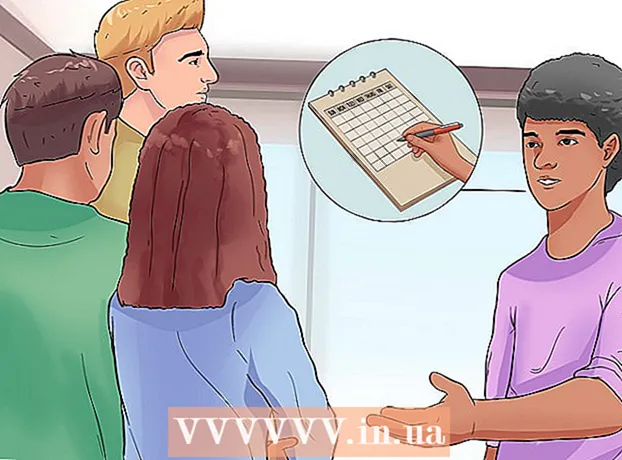ผู้เขียน:
John Stephens
วันที่สร้าง:
2 มกราคม 2021
วันที่อัปเดต:
1 กรกฎาคม 2024

เนื้อหา
บทความวิกิฮาวนี้จะแนะนำวิธีต่างๆในการดูคีย์ผลิตภัณฑ์ของ Windows 8 25 อักขระหากคอมพิวเตอร์บูตเข้าสู่ Windows ได้คุณจะพบคีย์โดยใช้ Windows PowerShell หรือแอปฟรีที่ชื่อว่า ProduKey หากพีซีของคุณไม่บู๊ตคุณจะพบคีย์บนสติกเกอร์ที่ใดที่หนึ่งบนคอมพิวเตอร์ของคุณหรือบนบรรจุภัณฑ์ของผลิตภัณฑ์เดิม หากฮาร์ดไดรฟ์ยังใช้งานได้คุณสามารถเชื่อมต่อกับพีซีเครื่องอื่นเพื่อดึงหมายเลขผลิตภัณฑ์โดยใช้ ProduKey หากคุณไม่สามารถรับรหัสคีย์ด้วยวิธีการข้างต้นคุณยังสามารถซื้อรหัสผลิตภัณฑ์อื่นจาก Microsoft ได้ในราคาเพียง 230,000 ดอง ($ 10)
ขั้นตอน
วิธีที่ 1 จาก 3: การใช้ Windows PowerShell

กด ⊞ชนะ+ส เพื่อเปิดแถบค้นหาของ Windows คุณยังสามารถเปิดแถบค้นหาโดยคลิกที่ไอคอนแว่นขยายที่อยู่ในเมนูชาร์ม
นำเข้า พาวเวอร์เชลล์ แล้วกด ↵ Enter. หากคุณไม่ได้เข้าสู่ระบบในฐานะผู้ดูแลระบบ (ผู้ดูแลระบบ) คุณอาจได้รับแจ้งให้ป้อนรหัสผ่านผู้ดูแลระบบทันที
ป้อนหรือวางคำสั่งเพื่อดึงรหัสผลิตภัณฑ์ คำสั่งนี้มีไวยากรณ์ของ (Get-WmiObject -query 'select * จาก SoftwareLicensingService') OA3xOriginalProductKey.- ในการวางคำสั่งที่คัดลอกลงใน PowerShell เพียงคลิกขวาที่หน้าต่าง
กด ↵ Enter. หลังจากนั้นไม่กี่วินาทีรหัสผลิตภัณฑ์ Windows 8 ของคุณจะปรากฏในบรรทัดถัดไป โฆษณา
วิธีที่ 2 จาก 3: โดย ProduKey
เข้าไป http://www.nirsoft.net/utils/product_cd_key_viewer.html. นี่คือหน้าดาวน์โหลดของเครื่องมือ ProduKey ฟรี เครื่องมือนี้จะแสดงหมายเลขผลิตภัณฑ์ได้อย่างง่ายดายโดยไม่ต้องใช้สิทธิ์พิเศษใด ๆ
- วิธีนี้ใช้ได้กับคอมพิวเตอร์ทุกเครื่องที่ใช้ Windows 8 และรุ่นก่อนหน้า
เลื่อนลงแล้วคลิกลิงค์ดาวน์โหลด คลิกที่เวอร์ชันภาษาอังกฤษ ดาวน์โหลด ProduKey (ในไฟล์ Zip) (สำหรับระบบปฏิบัติการ 32 บิต) หรือ ดาวน์โหลด ProduKey สำหรับ x64 (ระบบปฏิบัติการ 64 บิต) อยู่เหนือแผงด้านล่าง คุณสามารถดาวน์โหลดแอปพลิเคชันในภาษาอื่น ๆ ได้โดยเลือกจากตาราง
- ไฟล์ที่ดาวน์โหลดจะอยู่ในตำแหน่งดาวน์โหลดเริ่มต้นโดยปกติจะเป็นโฟลเดอร์ดาวน์โหลด
คลิกขวาที่ไฟล์ที่ดาวน์โหลดแล้วเลือก ดึงข้อมูลที่นี่ (สกัดที่นี่). ไฟล์จะถูกตั้งชื่อ Produkey-x64.zip หรือคล้ายกัน เนื้อหาในไฟล์ zip จะถูกแยกไปยังโฟลเดอร์ที่มีชื่อเดียวกัน (ต่างจากนามสกุล ".zip")
เปิดโฟลเดอร์ใหม่แล้วดับเบิลคลิก ProduKey.exe. แอปจะเปิดและแสดงหมายเลขผลิตภัณฑ์ Windows 8 ถัดจากรายการ "Windows 8" โฆษณา
วิธีที่ 3 จาก 3: ค้นหาหมายเลขผลิตภัณฑ์เมื่อพีซีไม่สามารถบู๊ตได้
ตรวจสอบด้านล่างหรือด้านข้างของคอมพิวเตอร์ หากคุณใช้เดสก์ท็อปพีซีให้มองหาสติกเกอร์บนแชสซี (ไม่ใช่หน้าจอ) ลำดับตัวอักษรและตัวเลข 25 ตัวคั่นด้วยขีดกลาง (ตัวอย่างเช่น XXXXX-XXXXX-XXXXX -XXXXX-XXXXX) จะถูกพิมพ์ลงบนฉลาก ด้วยแล็ปท็อปคุณสามารถตรวจสอบด้านล่างของแล็ปท็อปหรือใต้ฝาปิดแบตเตอรี่
สังเกตบนบรรจุภัณฑ์ หากคอมพิวเตอร์ของคุณติดตั้ง Windows 8 ไว้ล่วงหน้าหมายเลขผลิตภัณฑ์อาจถูกพิมพ์ลงบนสติกเกอร์ที่ใดที่หนึ่งบนกล่องหรือกล่องดีวีดี รหัสนี้อาจรวมอยู่ในเอกสารที่มาพร้อมกับอุปกรณ์ด้วย
ตรวจสอบอีเมล์. คุณซื้อคอมพิวเตอร์เครื่องนี้ทางออนไลน์หรือไม่? รหัสผลิตภัณฑ์อาจอยู่ในอีเมลที่ส่งมาจากซัพพลายเออร์ / ผู้ผลิต
เชื่อมต่อฮาร์ดไดรฟ์กับพีซีเครื่องอื่น หากคอมพิวเตอร์ไม่บู๊ต แต่ฮาร์ดไดรฟ์ยังใช้งานได้คุณสามารถใช้เครื่องมือฟรีที่เรียกว่า ProduKey เพื่อดึงคีย์จากฮาร์ดไดรฟ์ เพื่อทำสิ่งนี้:
- ถอดฮาร์ดไดรฟ์ Windows ออกจากพีซีที่ไม่ได้ใช้งาน คุณสามารถดูบทความเพิ่มเติมเกี่ยวกับวิธีการถอดฮาร์ดไดรฟ์
- เชื่อมต่อไดรฟ์กับพีซีเครื่องอื่นเป็นไดรฟ์ที่สอง (สำรอง) วิธีง่ายๆในการทำเช่นนี้คือวางไดรฟ์ลงในฮาร์ดไดรฟ์ภายนอกและเชื่อมต่อกับคอมพิวเตอร์เครื่องอื่น
- ทำตามคำแนะนำด้านล่างเพื่อดาวน์โหลดและเปิดใช้ ProduKey: ใช้ ProduKey
- หลังจากคุณเปิด ProduKey แล้วให้กดปุ่ม F9 เพื่อเปิดเมนู Select Source
- เลือกปุ่มตัวเลือกถัดจาก "โหลดคีย์ผลิตภัณฑ์ของการติดตั้ง Windows ภายนอกจากดิสก์ทั้งหมดที่เสียบอยู่กับคอมพิวเตอร์ของคุณในปัจจุบัน" จากดิสก์ทั้งหมดที่เชื่อมต่อกับคอมพิวเตอร์ในปัจจุบัน
- คลิก ตกลง เพื่อแสดงรหัสผลิตภัณฑ์ คีย์จากฮาร์ดไดรฟ์ Windows 8 จะปรากฏถัดจาก "Windows 8"
ติดต่อ Microsoft เพื่อขอรหัสผลิตภัณฑ์ใหม่ หากคุณยังคงประสบปัญหาในการค้นหารหัสผลิตภัณฑ์คุณสามารถซื้อรหัสทดแทนได้ในราคา $ 10 จากตัวแทนฝ่ายสนับสนุนของ Microsoft วิธีการทำมีดังนี้
- โทร 1 (800) 936-5700 หากคุณอยู่ในสหรัฐอเมริกา นี่คือศูนย์บริการสนับสนุนที่ชำระเงินของ Microsoft (ตั้งแต่ $ 40-60 ต่อฉบับ) แต่คุณจะไม่ถูกเรียกเก็บค่าธรรมเนียมการสนับสนุนหากคุณเพียงโทรติดต่อเพื่อซื้อหมายเลขผลิตภัณฑ์ทดแทน
- ปฏิบัติตามคำแนะนำทางโทรศัพท์เพื่อพบกับผู้ปฏิบัติงานเพื่อจัดการปัญหาเกี่ยวกับรหัสผลิตภัณฑ์
- แจ้งตัวแทนว่าคุณไม่พบรหัสผลิตภัณฑ์ Windows 8 ให้ข้อมูลที่ร้องขอแก่พวกเขาเช่นหมายเลขซีเรียลคอมพิวเตอร์ (หากติดตั้ง Windows 8 ไว้ล่วงหน้าบนพีซี) และข้อมูลบัตรเครดิตของ คุณหลังจากดำเนินการตามคำขอแล้ว
- บันทึกหมายเลขผลิตภัณฑ์ทุกประการเมื่อผู้ปฏิบัติงานอ่านให้คุณทราบ อ่านอีกครั้งเพื่อยืนยันว่าคุณเขียนถูกต้อง
- ปฏิบัติตามคำแนะนำการเปิดใช้งานเพิ่มเติมที่แนะนำโดยผู้ประกอบการ (ถ้ามี) คุณอาจถูกย้ายไปยังหน่วยอื่นเพื่อเปิดใช้งานรหัสก่อนใช้งาน